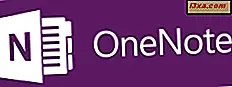
หากคุณใช้ OneNote ร่วมกับ SkyDrive บ่อยๆคุณอาจจะสร้างทางลัดและรายการที่ซ้ำกันบางอย่างสำหรับโน้ตบุ๊คของคุณ ข้อผิดพลาดเกิดขึ้นตลอดเวลาและไม่เป็นไร อย่างไรก็ตามเมื่อสถานการณ์ดังกล่าวเกิดขึ้นและคุณเริ่มต้นลบทางลัดที่ไม่ถูกต้องและรายการที่ซ้ำกันที่คุณสร้างไว้ SkyDrive อาจเริ่มมีปัญหาและส่งกลับข้อความผิดพลาดแปลก ๆ ซ้ำ ๆ ต่อไปนี้เป็นวิธีแก้ไขปัญหานี้
ปัญหา - ข้อผิดพลาดที่แสดงขึ้นทุกครั้ง SkyDrive เริ่มทำงาน
เมื่อเปิดใช้งานแอ็พพลิเคชัน SkyDrive บนเดสก์ท็อปและเริ่มซิงค์ไฟล์จะแสดงข้อความแสดงข้อผิดพลาดนี้: "ไม่สามารถลบทางลัดไปยังไฟล์ OneNote จากโฟลเดอร์ SkyDrive คลิกเพื่อไปที่ SkyDrive.com และลบข้อมูลนี้ออกจากเว็บ "

หากคุณคลิกหรือแตะบนคอมพิวเตอร์คุณจะถูกนำไปที่เว็บไซต์ของ SkyDrive แต่คุณจะไม่ได้รับการแจ้งว่าต้องทำอะไรต่อไป ปัญหานี้มาจากไหน?
สาเหตุหลัก - ปุ่มลัด OneNote ไม่ถูกต้องบน SkyDrive ของคุณ
ฉันได้ทำการค้นหาออนไลน์และไม่พบคำแนะนำใด ๆ ที่สามารถช่วยแก้ปัญหานี้ได้ ดังนั้นผมจึงเริ่มทำการทดลองและทดลองของตัวเอง ฉันได้ตรวจสอบบัญชี SkyDrive ของฉันแบบออนไลน์และโฟลเดอร์ SkyDrive ในคอมพิวเตอร์ของฉันและสังเกตเห็นความแตกต่างดังต่อไปนี้: เมื่อทำงานกับแอ็พพลิเคชัน OneNote บนสมาร์ทโฟนและคอมพิวเตอร์ของฉันฉันได้สร้างทางลัดไปยังโน้ตบุ๊ค OneNote ของฉันโดยไม่ได้ตั้งใจ ทางลัดเหล่านี้บางตัวชี้ไปที่โน้ตบุ๊กที่ไม่มีอยู่อีกต่อไป เก็บไว้ในโฟลเดอร์ SkyDrive เดียวกับที่จัดเก็บสมุดบันทึก OneNote ไว้
สิ่งนี้ทำให้ฉันรำคาญและฉันพยายามลบทางลัดเหล่านี้จากคอมพิวเตอร์ของฉัน ทางลัดคือไฟล์ URL ที่มีชื่อเดียวกับโน้ตบุ๊ก OneNote แอ็พพลิเคชัน SkyDrive พยายามซิงค์การเปลี่ยนแปลงของฉันและลบทางลัดเหล่านี้ อย่างไรก็ตามเนื่องจากปัญหาการออกแบบที่แปลกประหลาดบางอย่างไม่สามารถลบได้และคุณต้องทำสิ่งที่ผิดพลาด
โซลูชัน - เข้าสู่ SkyDrive.com และลบทางลัด OneNote
โซลูชันที่ฉันพบคือการเข้าสู่ SkyDrive.com ด้วยบัญชี Microsoft ของฉัน จากนั้นไปที่โฟลเดอร์ที่เก็บโน้ตบุ๊ก OneNote ไว้ โดยทั่วไปนี่เป็นโฟลเดอร์ เอกสาร หรือ เอกสาร -> โน้ตบุ๊ก OneNote ที่นั่นให้มองหาไฟล์ที่มีชื่อเดียวกับโน้ตบุ๊ก OneNote แต่มีไอคอนและประเภทอื่น ( .url แทน. one )

เลือกไฟล์เหล่านี้แล้วไปที่ จัดการ และคลิกหรือแตะ ลบ ยืนยันว่าคุณพอใจกับการลบ
อาจเป็นไปได้ว่าทางลัดเหล่านี้มีไว้สำหรับโน้ตบุ๊กที่คุณลบไปเมื่อไม่นานมานี้ แต่เนื่องจากมีปัญหาเกี่ยวกับการซิงค์โน้ตบุ๊กของคุณกับอุปกรณ์ทั้งหมดพวกเขายังคงอยู่ในบัญชีของคุณ
ขอแนะนำให้คุณรีสตาร์ทแอ็พพลิเคชัน SkyDrive หลังจากดำเนินการตามขั้นตอนข้างต้นเพื่อซิงค์การเปลี่ยนแปลงที่คุณทำไว้ได้เร็วขึ้น
ข้อสรุป
ฉันหวังว่าคู่มือแนะนำนี้จะเป็นประโยชน์ หากคุณพบวิธีอื่นในการแก้ไขปัญหานี้อย่าลังเลที่จะแชร์ความคิดเห็นด้านล่าง



